Содержание
- Базовые правила редактирования фотографий
- Примеры обработки фото для Инстаграм в VSCO от блогеров
- Образцы настроек для редактирования фото в VSCO
- Способы обработки фото при помощи пресетов Инстаграм
- Мобильные приложения для редактирования изображений для Инстаграм
- Компьютерные фоторедакторы для Инстаграм
Успех блога в инстаграм во многом определяется качеством фотографий. Порой для привлечения подписчиков достаточно уметь делать необычные кадры и интересно их обрабатывать. При этом для создания оригинального фотоконтента не обязательно прибегать к помощи специалистов или приобретать дорогостоящее оборудование и программное обеспечение. Многие блогеры делают отличные снимки для инстаграм на камеру смартфона, обрабатывая их в бесплатных фоторедакторах типа VSCO.
Обучение основам редактирования фотографий для инстаграм проводится в рамках многочисленных курсов и вебинаров. Однако освоить их можно и самостоятельно, установив бесплатные приложения для работы с фотоснимками и изучив принципы работы основных фильтров Инстаграм и VSCO.
Чтобы фотография для Инстаграм получилась по-настоящему красивой, нужно изначально сделать качественный снимок: гармонично выстроить композицию, подобрать свет, учесть сочетаемость цветов в кадре. Сделать это под силу даже непрофессионалу: достаточно изучить ключевые правила фотографии и возможности фотокамеры своего смартфона.

Базовые правила редактирования фотографий
Процесс обработки фото состоит из двух этапов: базового и со спецэффектами
Базовая обработка предполагает общую коррекцию и ретуширование. На данном этапе осуществляются следующие действия:
- ретушь – удаление дефектов, морщин, нежелательных объектов, попавших в кадр;
- сглаживание – выравнивание кожи, света, теней;
- частичная светокоррекция.
Прежде всего, необходимо уделить внимание деталям на фото, а затем приступать к общей цветокоррекции. Применение фильтров является завершающим этапом редактирования и относится к спецэффектам.
Обработка фотографий для Инстаграм в едином стиле заключается в подборе цвета на фото, подходящего для вашего аккаунта. Разместив несколько постов в одном цветовом решении, вы добьетесь гармоничности ленты.
Также важно определиться с тем, какого эффекта требуется достичь во время редактирования:
- сделать фото естественным,
- создать оригинальный, но нереалистичный кадр.
Совмещение обоих эффектов в одном фото недопустимо, такие работы выглядят непрофессионально. Заранее продуманный результат позволит сэкономить время, затрачиваемое на фотокоррекцию.
Простые советы по работе с фотографиями
- Регулируйте глубину цвета с помощью экспозиции. При её уменьшении на слишком светлых фото выравнивайте цвета и контрастность.
- Чтобы осветлить/затемнить части снимка, изменить насыщенность, применяйте инструмент «кисть». С его помощью можно также регулировать их температуру.
- Осторожно изменяйте резкость на снимках. Размытые области могут гармонично смотреться, например, при съемках в дождливую или туманную погоду.
- Выравнивайте горизонт на фото в Photoshop, если он немного «завален».
- Уменьшайте шумы, но не полностью, чтобы снимок не выглядел слишком отполированным.
- Составляйте красивую композицию. Соблюдайте правила расположения людей и объектов в кадре по принципам симметрии, золотого сечения, диагонали, заполнения кадра и др.
- Добивайтесь хорошей цветопередачи за счет выравнивания баланса белого.
- Увеличивайте контраст на слишком светлых фото, чтобы получить более насыщенные цвета.
- Используйте грамотное кадрирование. Следите за расположением объекта в кадре: используйте правило третей для достижения эффекта естественности на снимке.
Вдохновляйтесь работами крупных блогеров и подмечайте детали. Так вы получите опыт, необходимый для создания собственных оригинальных фотографий.
Примеры обработки фото для Инстаграм в VSCO от блогеров
Рассмотрим ленты Инстаграм популярных блогеров, а также фильтры, при помощи которых можно сделать аналогичные снимки.
- Lydia Elisse Emilen (@lydiaemillen) применяет следующие параметры VSCO HB1: +8, экспозиция: +1, контраст: +1.

- Ali Gordon (@aligordon89) использует настройки экспозиции: +1, контраст: +1, M3: +5. С1: +7.
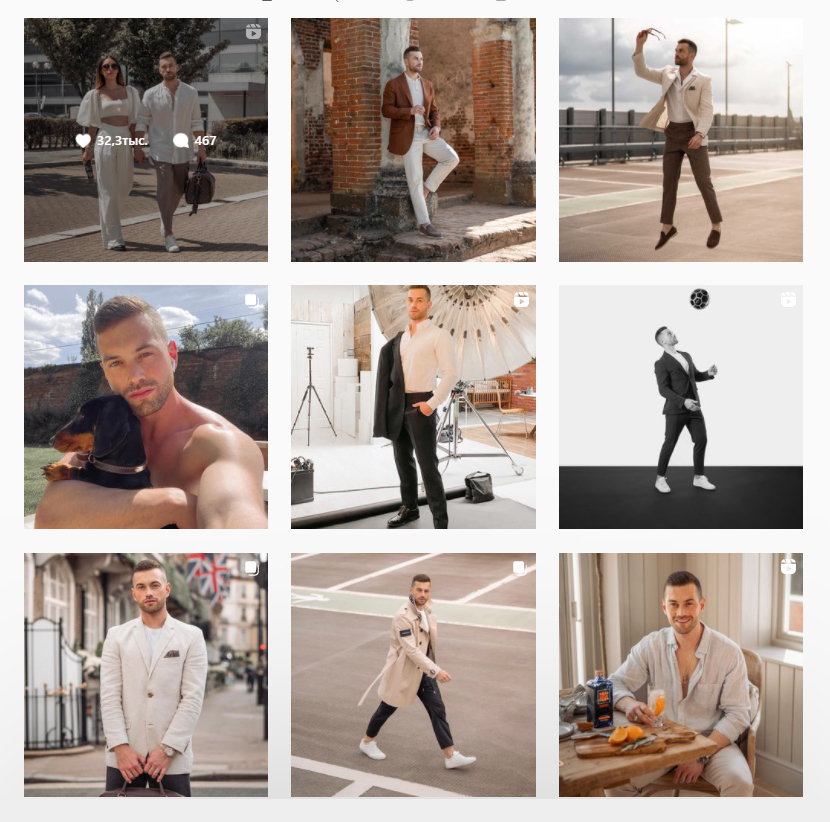
- Цветовые настройки в инстаграм у блогера @chermycloset следующие: SE3: +8, экспозиция: +0,5, контраст: +1.
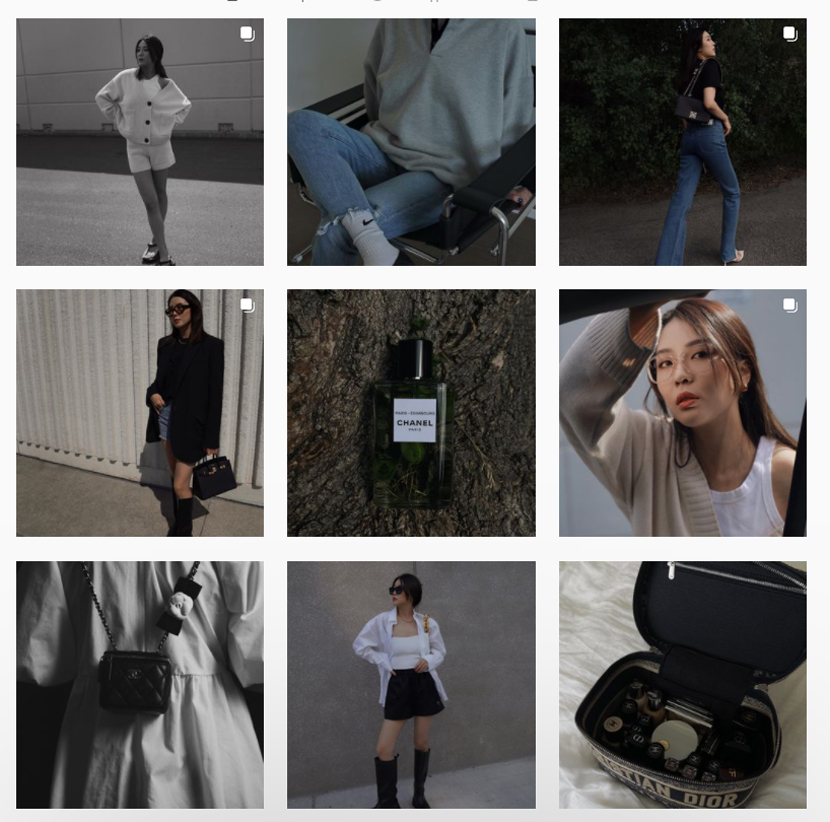
- Работы блогера @acta.acta обработаны с использованием фильтра C7. С его помощью отлично корректируется оттенок кожи. Детализация предметной съемки осуществляется в приложении Facetune, цветокоррекция – в Lightroom.
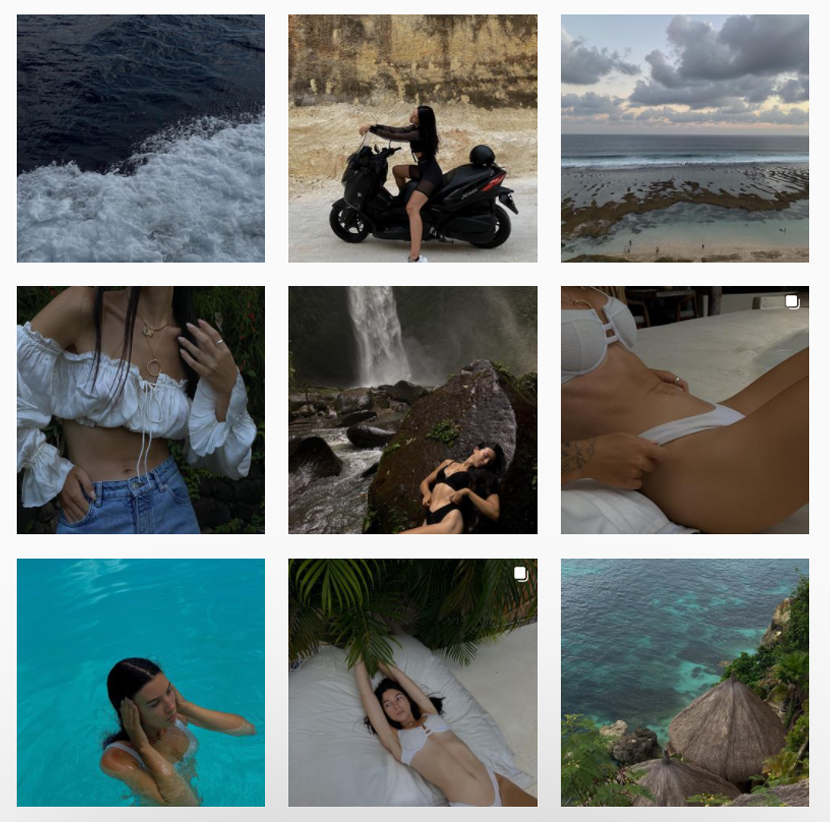
- Блогер Эллина Федорова @elinafedorova рекомендует применять для работы с фото один фильтр, а дополнительные 1-2 использовать для фотоснимков, которые плохо смотрятся при наложении стандартного фильтра. Для повышения насыщенности цвета, усиления яркости и ретуширования блогер пользуется приложением Snapseed. Инструмент «Точечно» позволяет ей корректировать несовершенства кожи (пятна, прящики и т.п.).
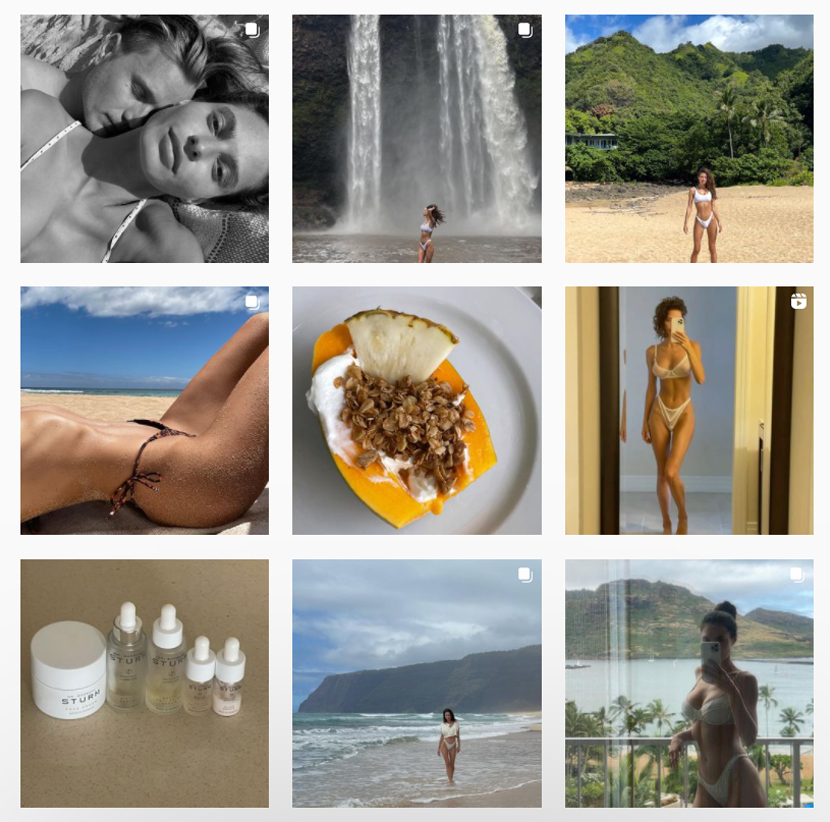
Изучите особенности обработки фото у понравившихся вам блогеров, возможно, они делятся этой информацией в своем аккаунте. В любом случае, вы можете самостоятельно экспериментировать с функциями VSCO, чтобы создать собственный стиль или скопировать уже существующий.
Образцы настроек для редактирования фото в VSCO
Обрабатывая фотографии для Инстаграм в VSCO, можно добиться общего стилевого решения для оформления ленты. Специалистами уже разработано множество готовых настроек, среди которых любой подберет себе что-то интересное.
- Синие цвета получаются при показателях:
J1; экспозиция: -1; контраст: +2; температура: -2. - Бежевая цветовая гамма:
HB2: +3; Контраст: +1; Насыщенность: +1. - Розовый фильтр:
экспозиция: -1,2; насыщенность: +1; температура: -1,3; оттенки: +1,6. - Красный цвет с эффектом романтики:
E3; экспозиция: -1; насыщенность: -1; температура +1. - Черно-золотые оттенки:
C1: +1; экспозиция: +1; контраст: +1; насыщенность: +2.

Примеры настроек для VSCO представлены в Pinterest, блогах и группах, посвященных фотографии.
Способы обработки фото при помощи пресетов Инстаграм
Под фильтром принято понимать готовые настройки цвета, применение которых позволит создать серию снимков в общей стилистике. С помощью пресетов можно избежать конфликтов в сочетании цветов профиля Инстаграм. Рассмотрим действие каждого из готовых фильтров и направления их применения.
- Normal. Оставляет фотоснимок без изменений, сохраняя первоначальные настройки. Спецэффект на снимок не накладывается.


- Aden. Используется для снижения контрастности фото, придания цветам приглушенности, а также усиления холодных оттенков. Применяется для обработки осенних пейзажей, портретов и фото с бликами. Прекрасно разглаживает кожу на снимках.

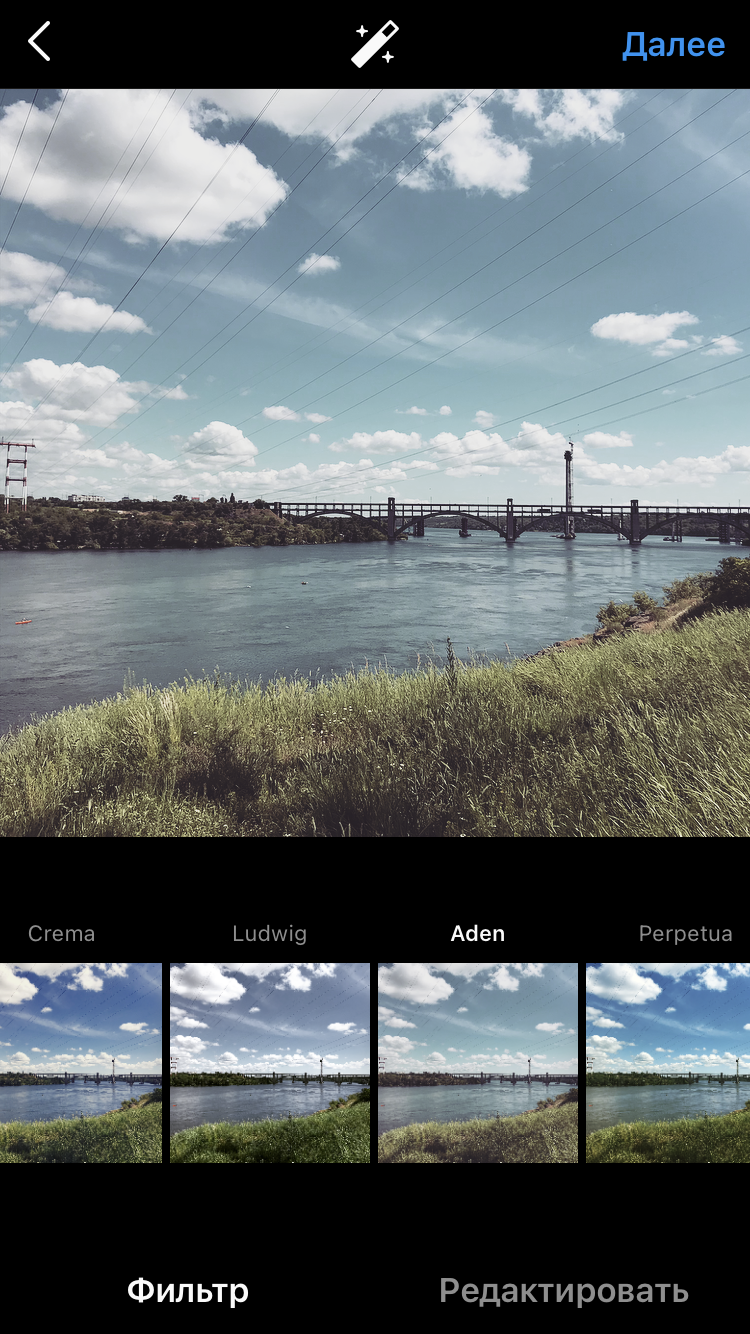
Amaro. Можно применять для обработки осенних снимков. Усиливает яркость в центре кадра, немного затемняя края.

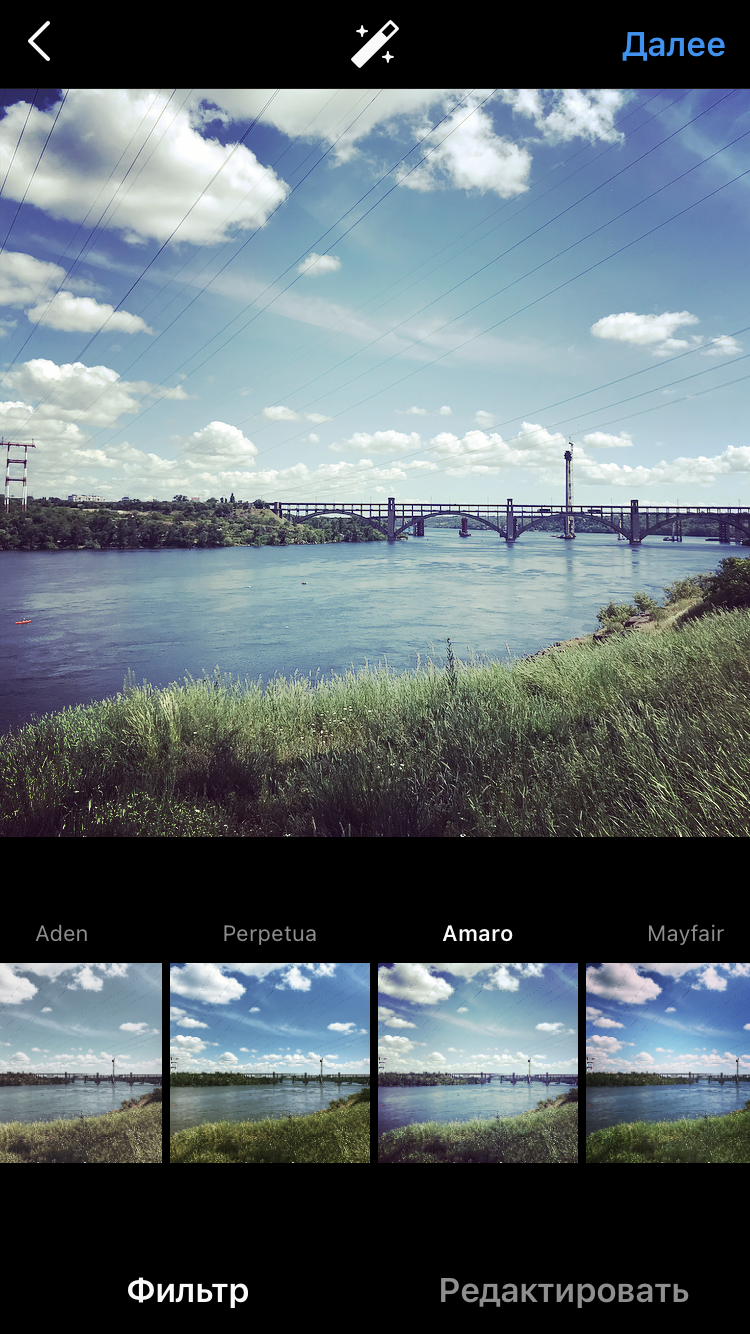
- Clarendron (от англ. – «полужирный шрифт»). Используется для усиления теней и осветления цветов на снимках. Фильтр отлично подойдет для сюжетов, в которых необходимо акцентировать внимание на цвете, например, минималистические фото.

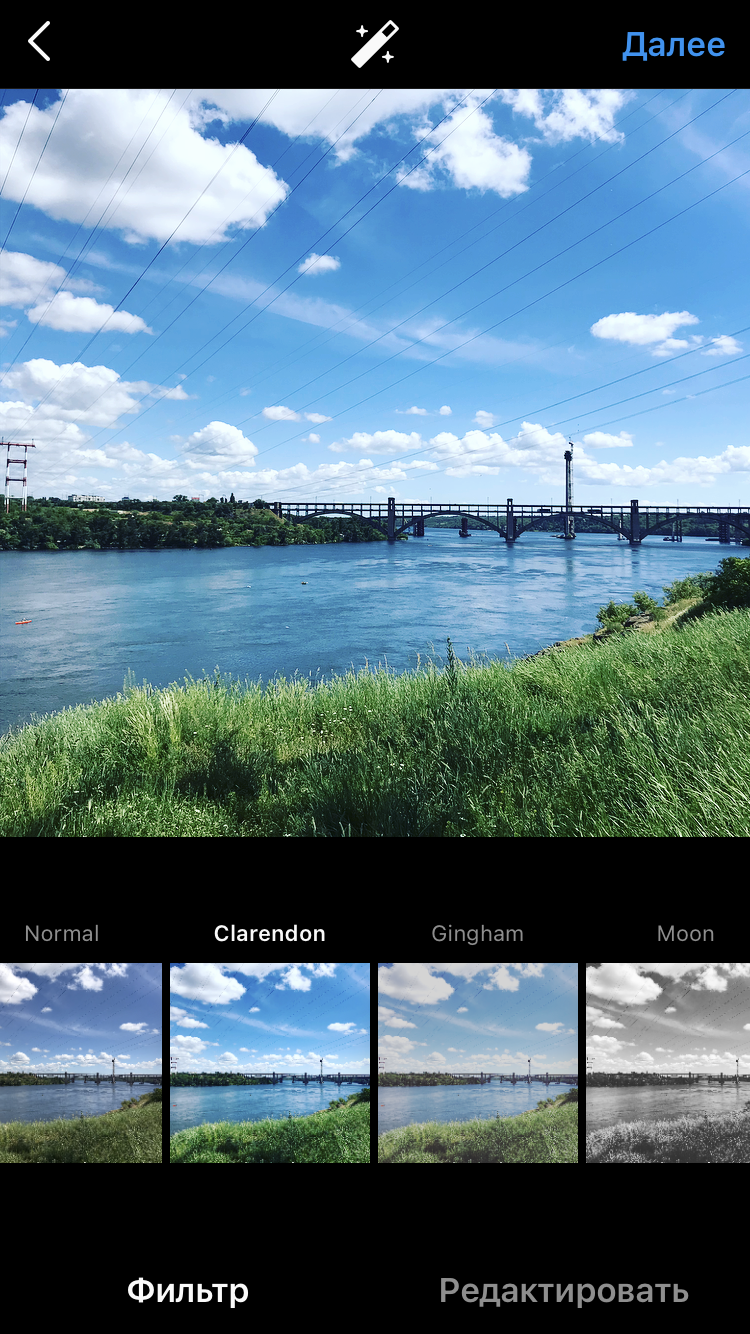
Crema. Винтажная цветовая настройка, применяемая для фотографий еды, пейзажных и городских снимков. Усиливает оттенки синего и зеленого. Снижает насыщенность фото, добавляет размытие, сглаживает неровности на коже.

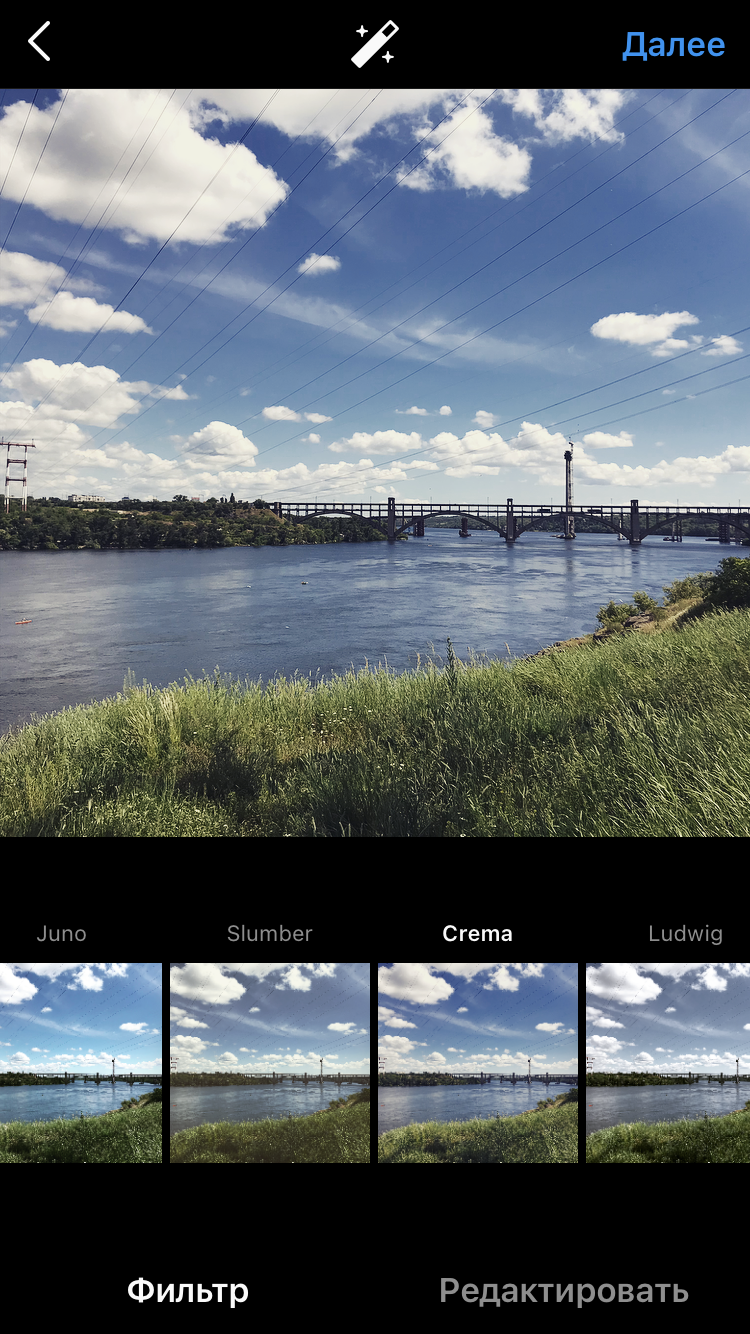
- Gingham. Добавляет фото эффект размытия, привнося желтизны затемненным кадрам. Светлые снимки с данным пресетом выглядят ярче. Фильтр используется для создания винтажных фотоэффектов.

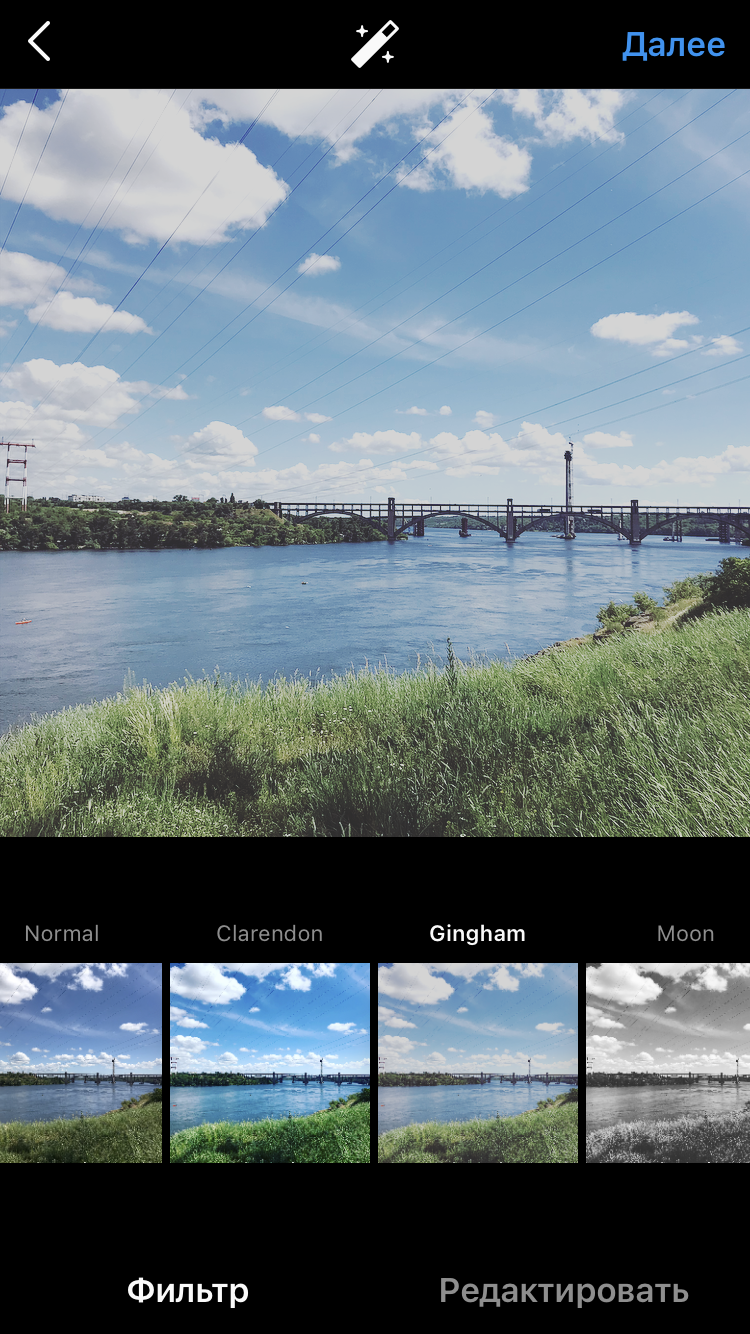
- Hefe. Предназначен для работы с пейзажами, усиливая их насыщенность. Повышает температуру цвета и добавляет виньетку.

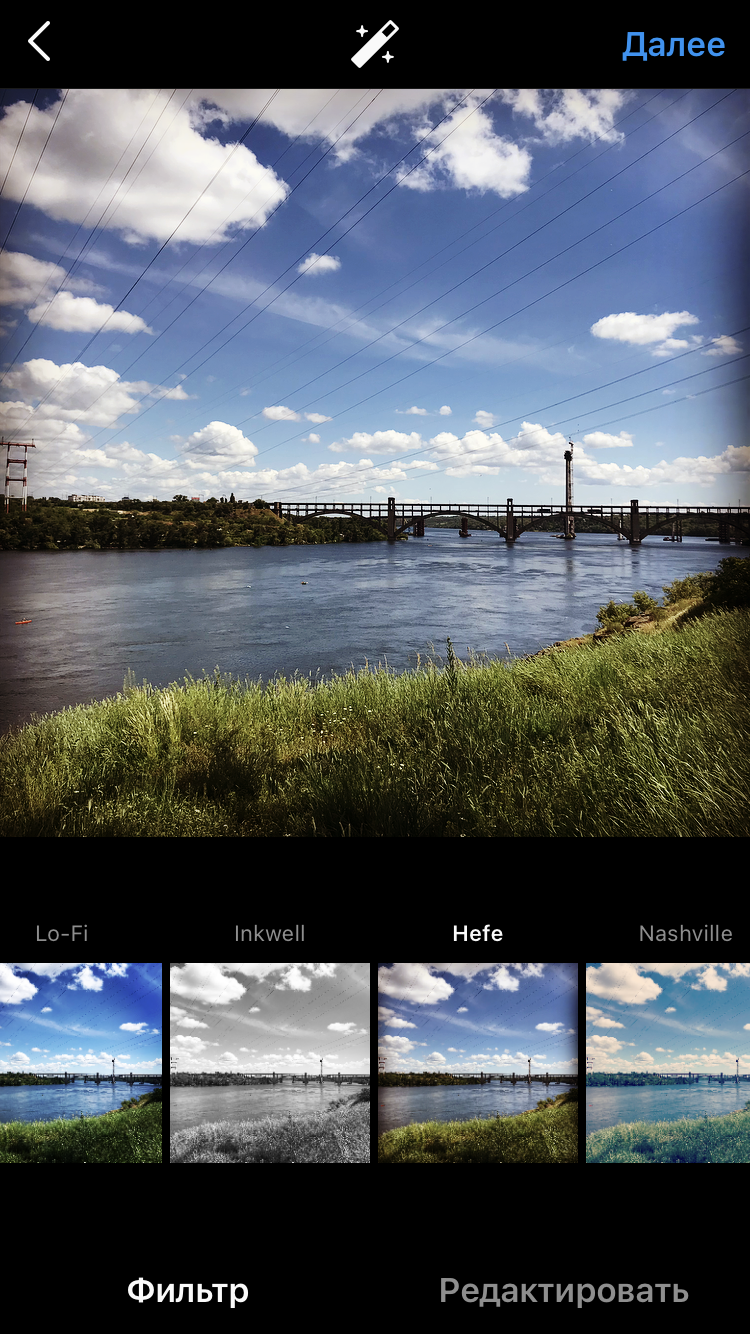
- Hudson. Помогает сделать несильное виньетирование фото, выполненных на открытом воздухе. Делает холодные оттенки интенсивнее. Подходит для зимних сюжетов.

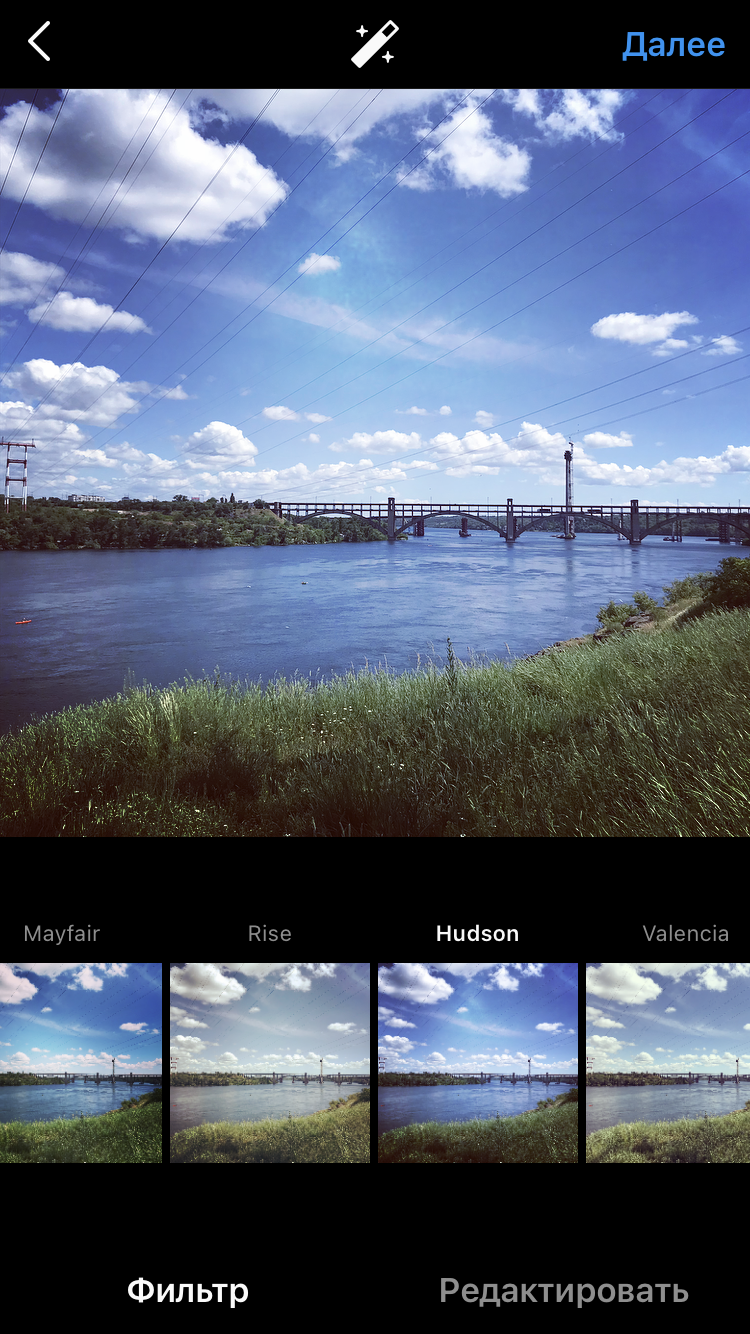
- Inkwell. Создает фото в черно-белом цвете. Остальные параметры снимков не меняет.

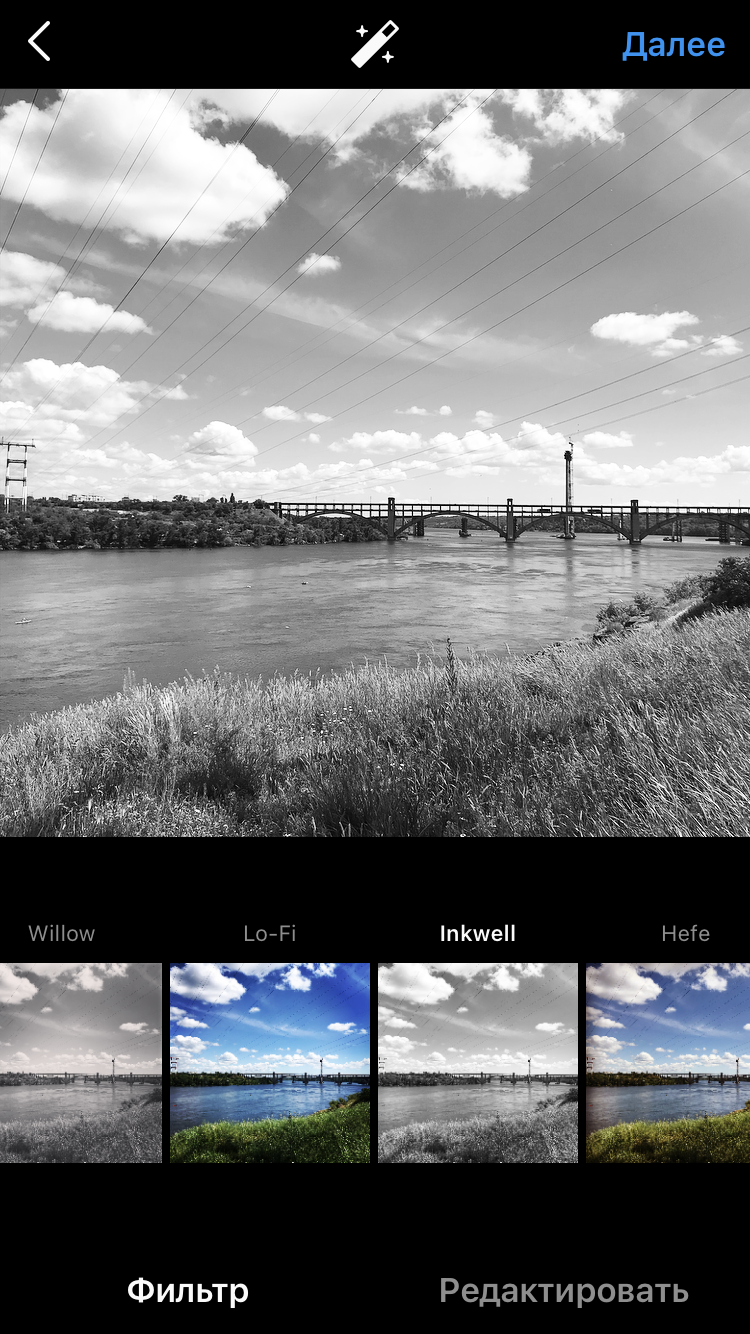
- Juno. Работает над усилением красочности снимков, делая красные и желтые оттенки светлее. Добавляет текстурности фото, хорошо применяется для коррекции уличной фотографии.

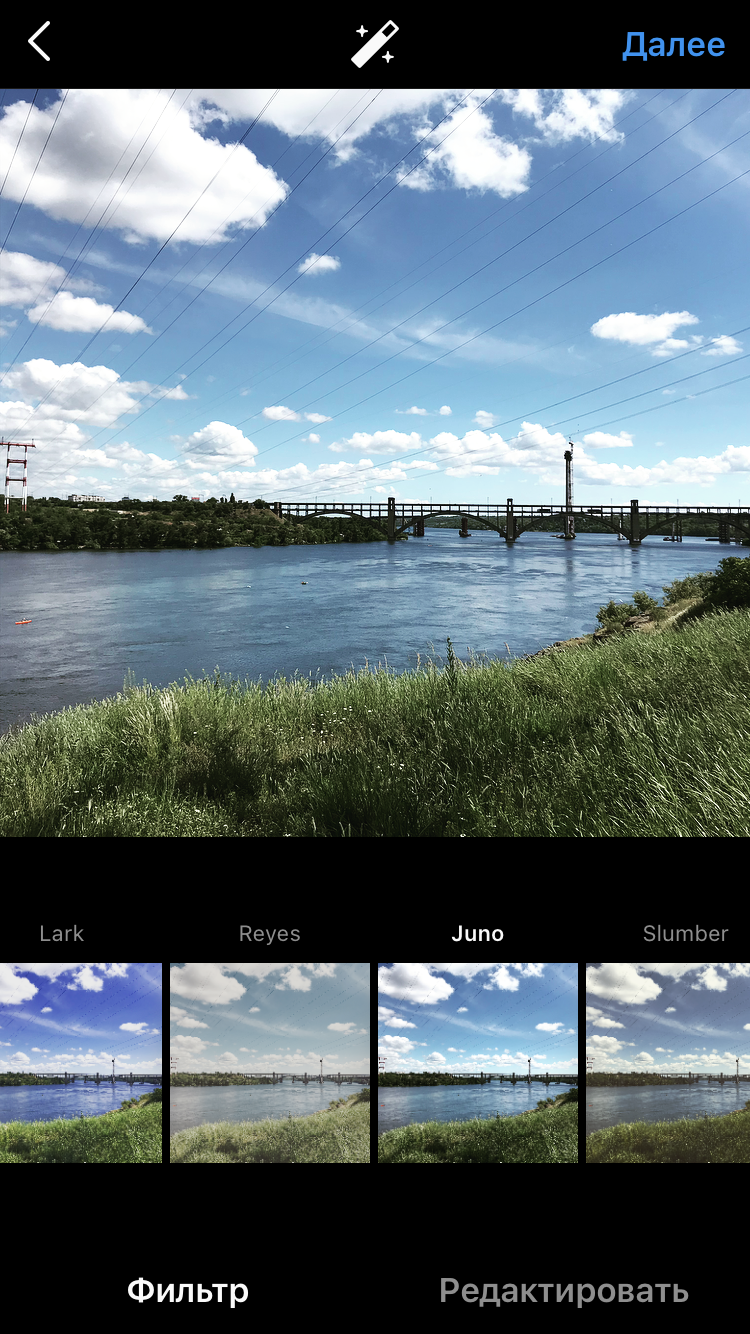
- Lark (от англ. – «жаворонок»). Применяется для осветления пейзажей или портретов с углублением цветов. Фильтр оставляет неизменным только оттенки красного, что позволяет его использовать для усиления зеленого цвета растительности и голубизны неба. Он отлично подчеркивает загар на коже, при этом оставаясь незаметным.

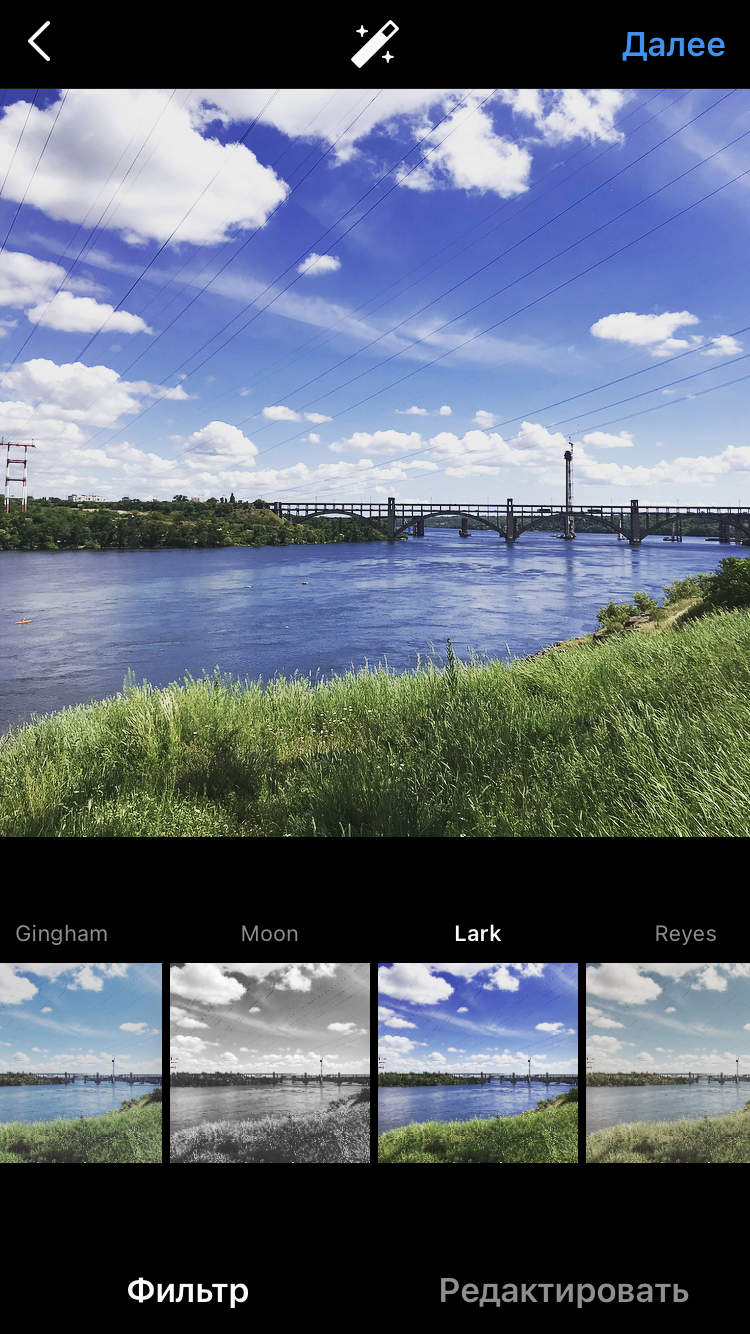
- Lo-Fi. Усиливает тени на фото, добавляя ему насыщенности. Применяется для редактирования фотографий еды или пейзажей, требующих осветления и расставления акцентов.

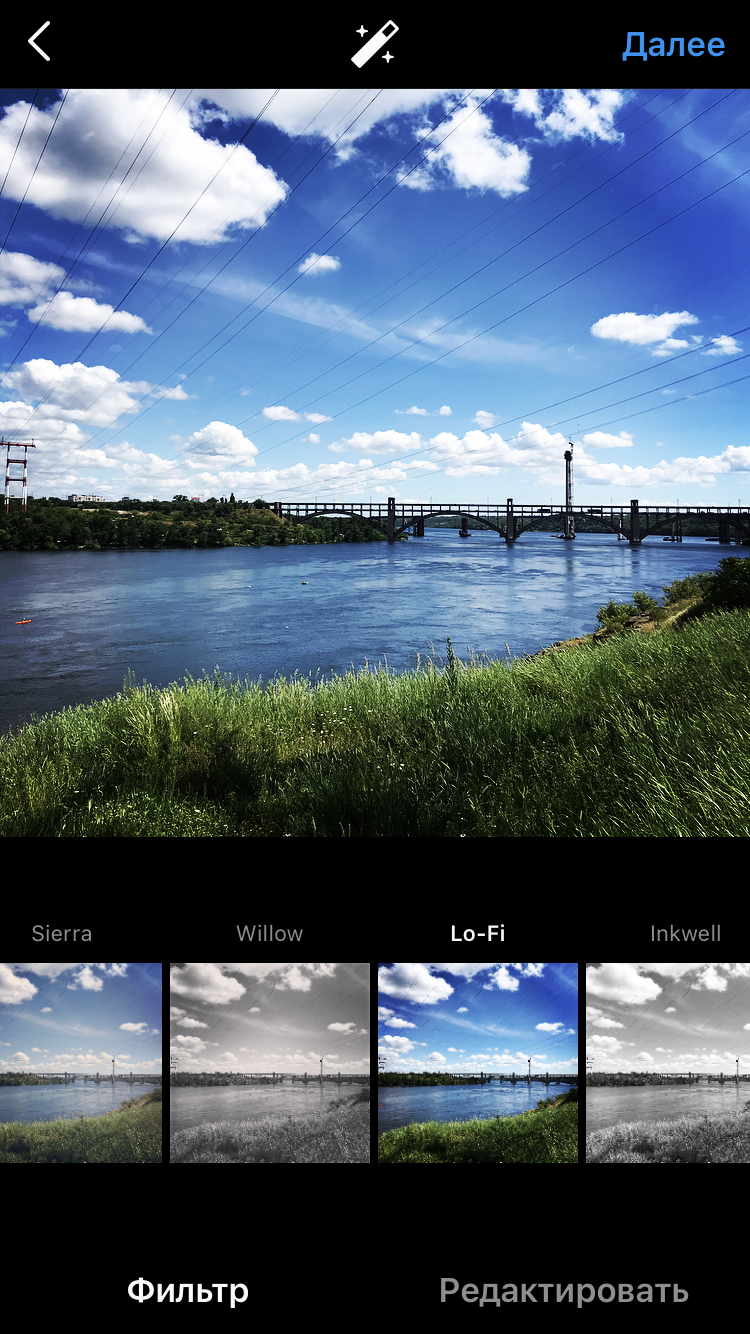
- Ludwig. Усиливает тени на фото, затемняя холодные цвета. Работает над монохромными фотографиями домов и городов. Повышает температуру теплых цветов.

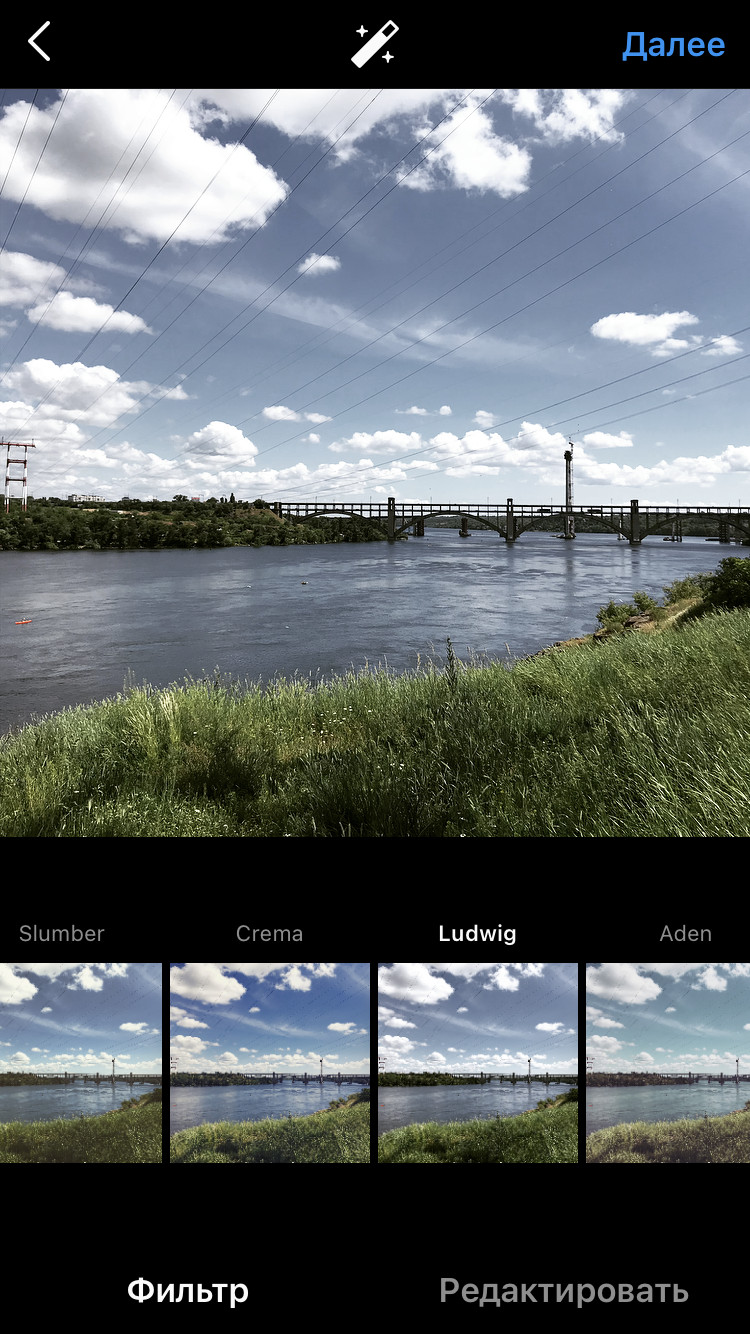
- Mayfair. Использование фильтра позволяет сделать виньетирование и сделать оттенки на снимке теплее. Хорошо работает в сочетании с функцией Lux, повышая экспозицию.

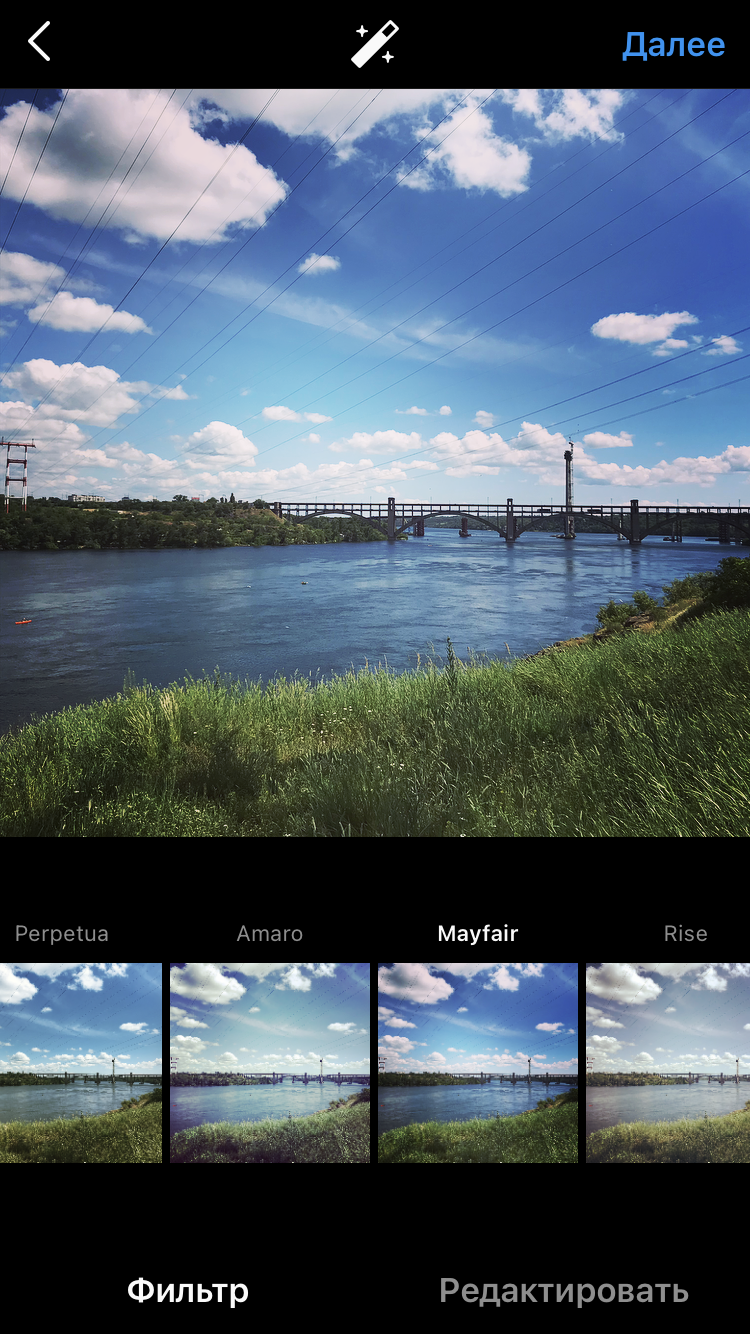
- Moon (от англ. – «луна»). Ещё один фильтр в стиле «винтаж». Делает монохромные фотографии, усиливая тени. Работает над редактированием портретов.

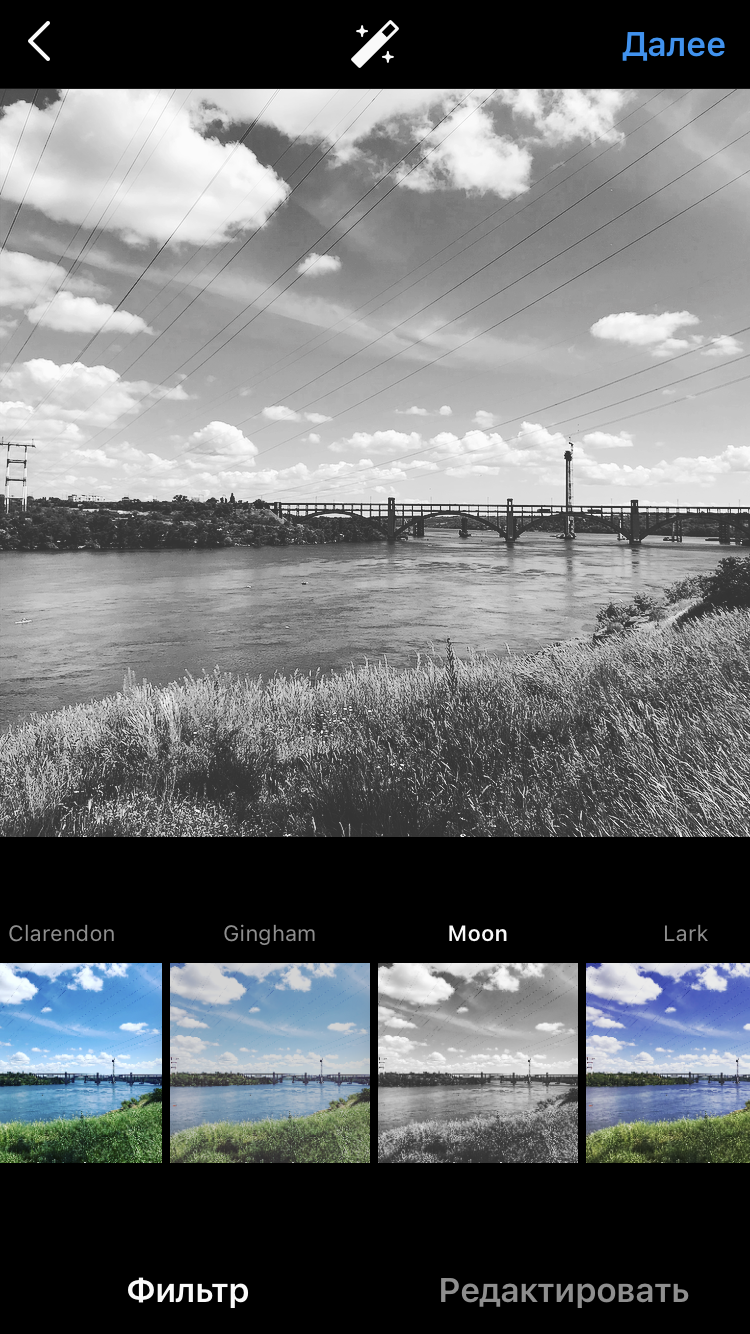
- Nashville. Ещё один винтажный фильтр, напоминающий Valencia. Работает с температурным режимом снимков, создавая на фото розовый оттенок.

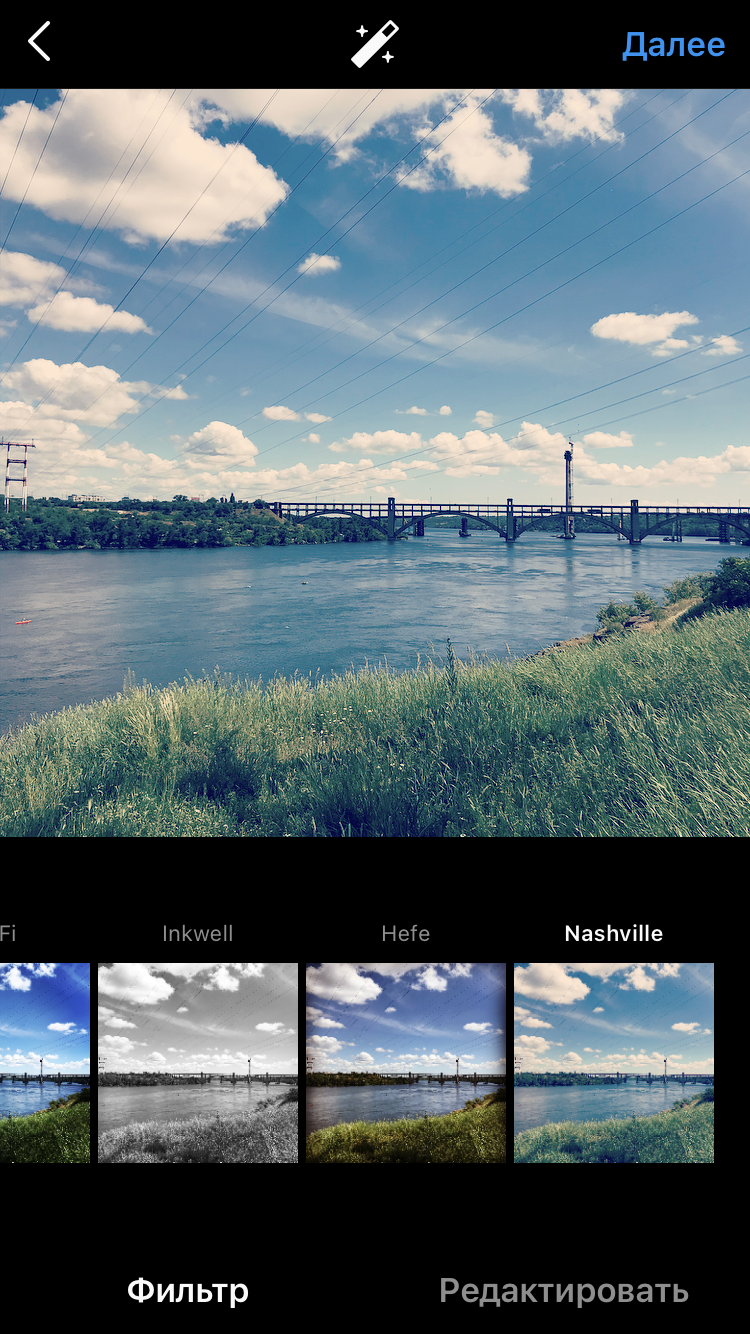
- Perpetua. При использовании в портретной съемке добавляет нежелательный оттенок лицам. Однако хорошо подходит для обработки фотографий с морского отдыха, усиливая желтый и зеленый цвет на снимках.

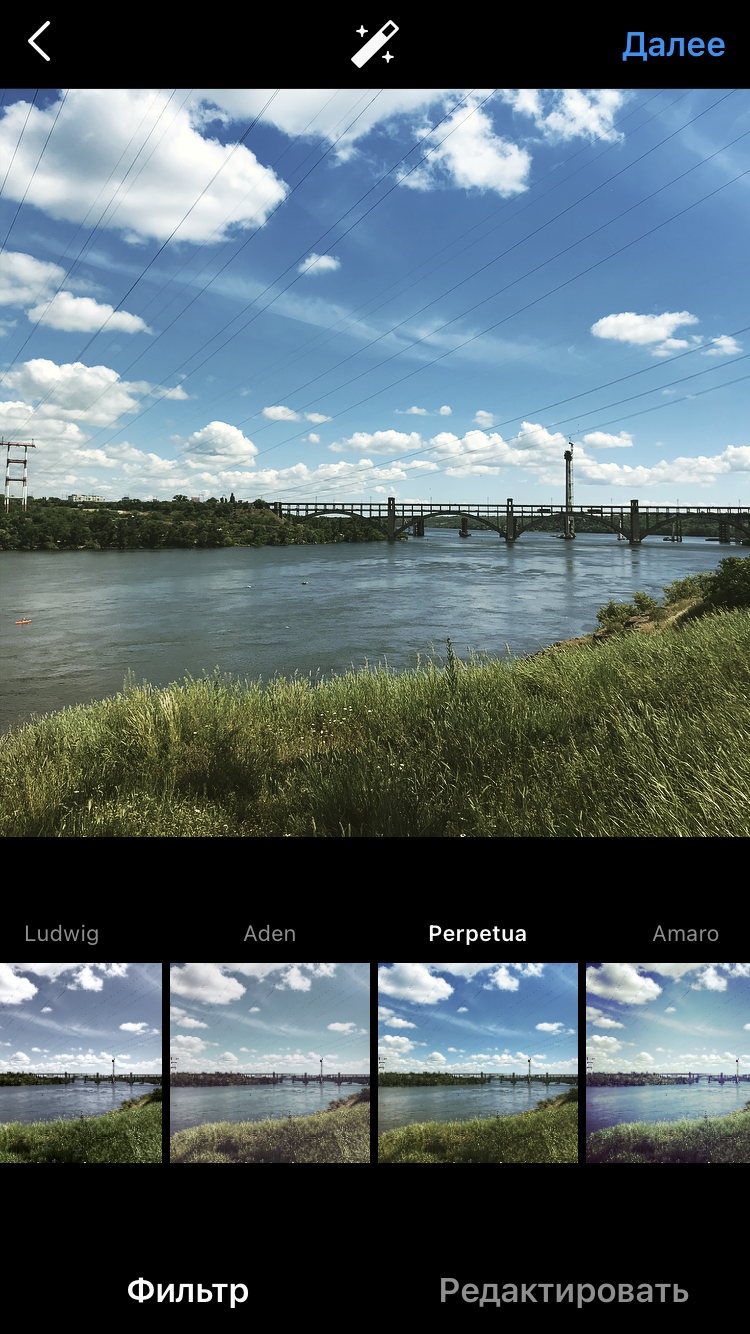
- Reyes. Прекрасный фильтр для портретных фотографий, снижающий интенсивность цвета. Делает фото более яркими, замечательно работает с недостатками на коже, пятнами или прыщами. Наложение пресета Reyes может добавить желтый оттенок кадрам, обработанным ранее.

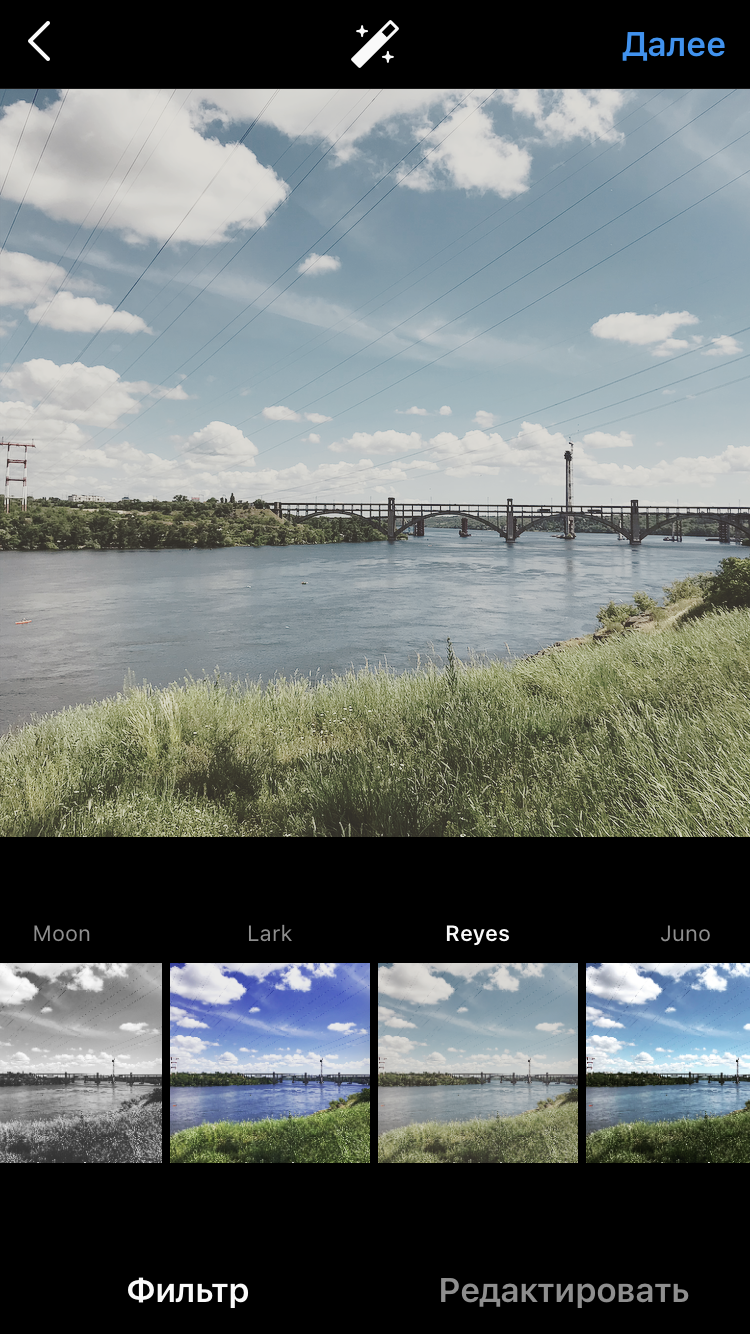
- Rise. Придает легкое желтоватое сияние фотографии, разглаживая кожу и убирая дефекты с её поверхности. Хорошо работает с портретными снимками.

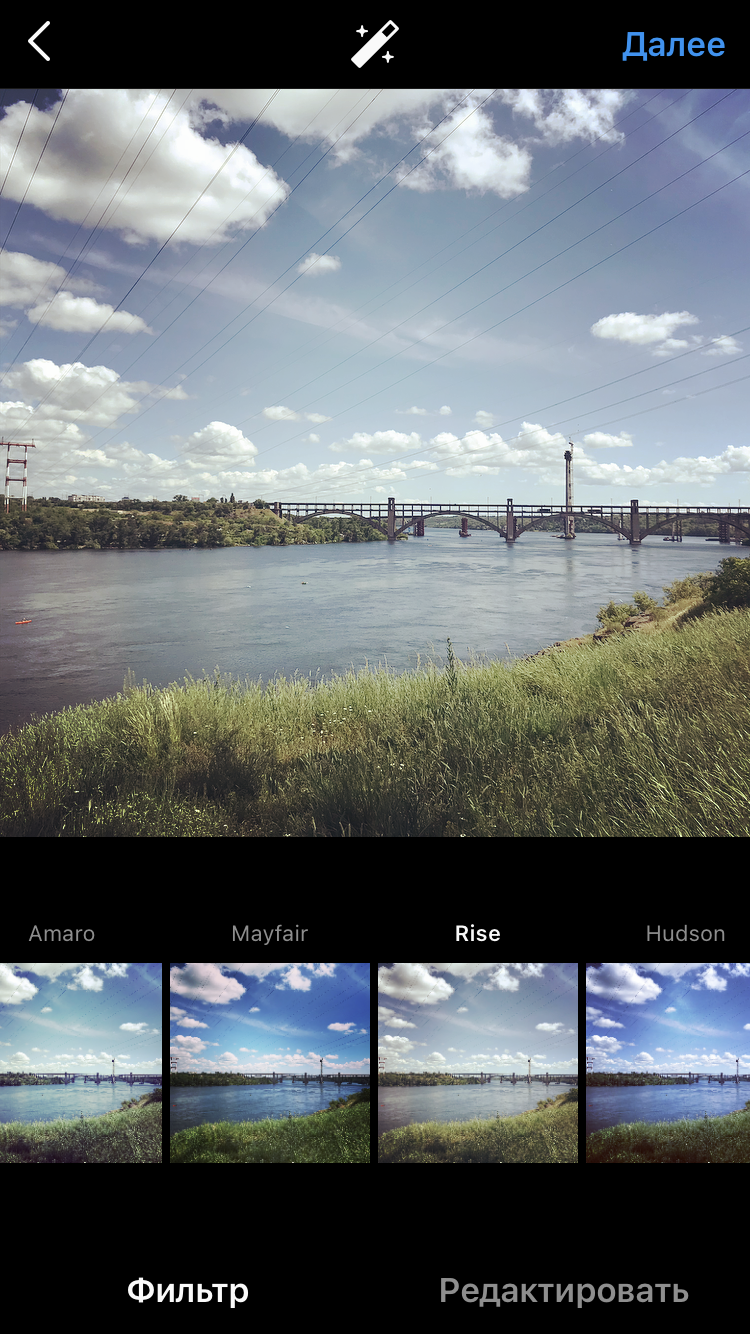
- Sierra. Аналогичен настройкам Rise. Высветляет центральную часть кадра, затемняя края. С его помощью удачно обрабатываются пейзажи.

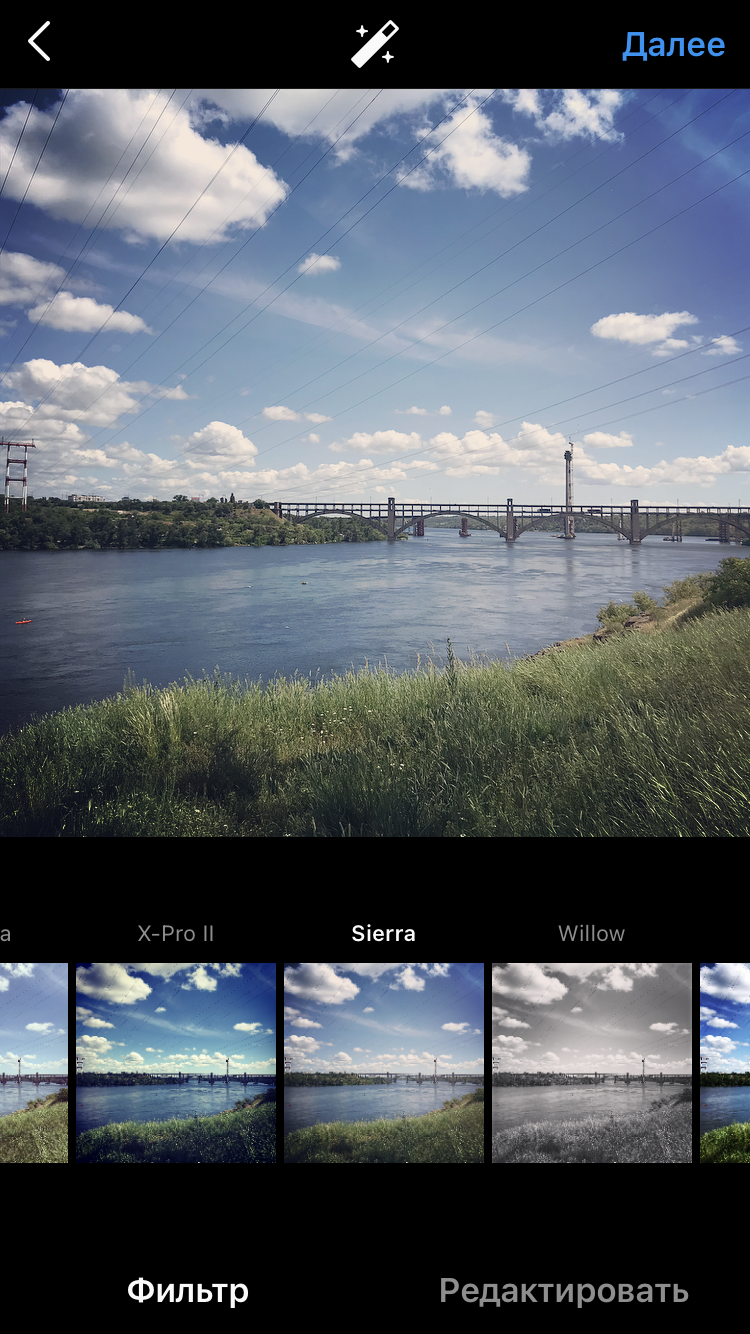
- Slumber (от англ. – «сон»). Создает на фото эффект старины. Применяется к уличным снимкам и пейзажам.


- Valencia. Усиливает теплую цветовую гамму и привносит небольшое размытие цветам, создавая эффект старины. Оттенки на изображении немного осветляются, придавая им стиль 80х годов прошлого столетия.

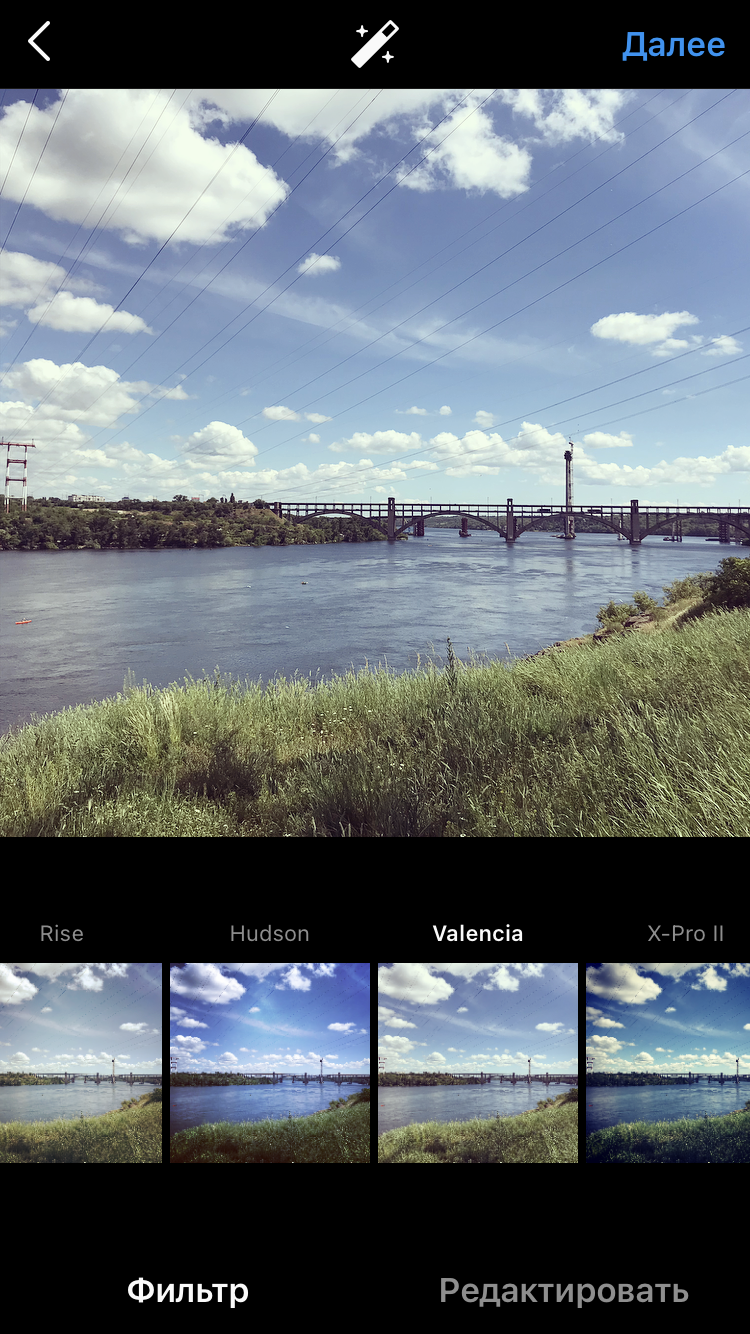
- Willow. Переводит изображение в черно-белый цвет. Работает хорошо с портретами и пляжными видами.

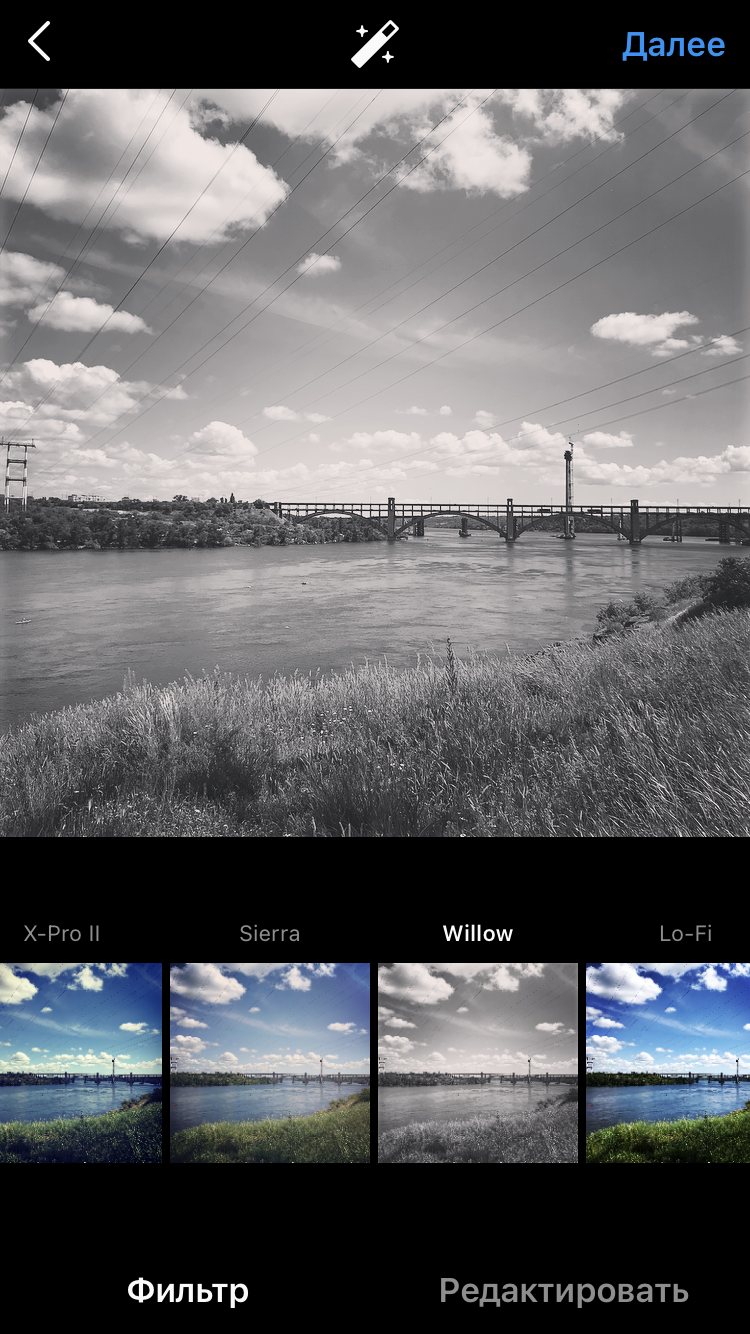
- X-Pro II. Работает над усилением контраста на фото. Помогает сделать оттенки на теплее. Отлично обрабатывает фотографии одежды и городских пейзажей. Не подходит для работы с портретными кадрами.


Мобильные приложения для редактирования изображений для Инстаграм
Для создания качественных и уникальных снимков существует огромное количество приложений. Мы познакомим вас с наиболее популярными среди блогеров инстаграм программами для смартфонов, в которых можно обработать любую фотографию.
- Lightroom CC. Бесплатный фоторедактор, разработанный компанией Adobe. Предназначен для цветокоррекции снимков, помогает корректировать экспозицию, насыщенность и контраст. Позволяет менять оттенки на фотографии, снижать уровень шума, редактировать светлые и темные участки. Приложение дает возможность применять спецэффекты: виньетирование, зернистость, удаление дымки и пр. Работает на платформах iOS и Android
- VSCO. Универсальное приложение для блогеров и обычных пользователей Инстаграм. Содержит разнообразные фильтры для работы с изображениями. Применять настройки нужно после завершения основного этапа обработки.
- Adobe Photoshop Express. Разработка компании Adobe, функционирующая на платформах и Android. Приложение бесплатно и доступно для понимания даже непрофессионалам. Включает в себя более 50 фильтров и оригинальных функций. Позволяет менять температуру, четкость, резкость, оттенки и другие параметры изображения. Компьютерная версия программы имеет более расширенный перечень инструментов.
- Adobe Photoshop Mix. Мобильная версия компьютерной программы, работает с PSD-файлами и слоями. В приложении можно исправить архитектуру, контраст, сделать заливку с учетом содержимого. Поддерживается на устройствах с iOS и Android.
- Adobe Photoshop Fix. Бесплатное приложение для работы с портретными кадрами. Используя инструмент «Пластика», можно изменить пропорции лица, глаз, форму рта и т.д. В программе установлен сканер лица и инструменты для работы над изображением: сглаживание, цвет, виньетка, рамка, краска и др.
- Handy Photo. Предназначено для ретуши, работы с цветами и тонированием, текстурированием изображения. Позволяет удалять ненужные объекты или перемещать их. Стоимость – 189 рублей.
- Facetune. В приложении удобно корректировать портреты. Инструменты позволяют отбелить зубы, добавить легкое размытие или улыбку, придать объем прическе, усилить контрастность. Чтобы убрать прыщи и неровности на коже, нужно воспользоваться «Заплаткой».
- Snapseed. Бесплатный фоторедактор с широким набором опций. Позволяет редактировать контраст, насыщенность, яркость, оттенки, зернистость, менять цветовые настройки при помощи кривых. Настройки баланса белого помогут выровнять экспозицию в кадре. Приложение содержит кисти, которые помогут изменить температуру изображения, затемнить или высветлить некоторые области. Редактор умеет исправлять перспективу, кадрировать изображение, накладывать эффект HRD. Разработка Google не содержит рекламы и спама.
- Canva. Приложение содержит шаблоны дизайнов для многих соцсетей, в том числе инстаграм. Хорошо подходит для нанесения рамок, текстов и картинок на изображение. Позволяет управлять прозрачностью, делать виньетку или размытие. Работает с надписями и коллажами. Дополнительные инструменты доступны после оплаты.
- Spring Effects. Удобно приложение, позволяющее исправить пропорции фигуры. В программе установлены две функции: изменение роста и комплекции. Чтобы предотвратить искажение головы на фотоснимке, нужно зайти в раздел «Slim» и выделить нужную область.
- Zoetropuc-free. Приложение для создания «живых» кадров. Чтобы добавить эффект, нужно выделить фрагменты рисунка (например, землю, воду, волосы) и стрелками привести его в движение.

Компьютерные фоторедакторы для Инстаграм
Основными средствами обработки снимков для Инстаграм остаются программные разработки компании Adobe: Adobe Lightroom CC и Photoshop CC. С их помощью можно ретушировать снимки, изменять любые параметры изображений от небольших дефектов кожи до фона и текстуры фотографии. Работают программы как на системах Windows, так и на платформе MacOS.
Бесплатным аналогом программ Adobe является фоторедактор GIMP (GNU Image Manipulation Program). С помощью данного программного обеспечения производится обработка графических изображений любой сложности. Функционал почти полностью идентичен Adobe Photoshop.
Также подойдет для создания снимков в Instagram программа Luminar 2018. В настоящее время она может составить конкуренцию Adobe Lightroom CC. С её помощью можно менять настройки цветов, оттенки, добавлять слои и маски, виньетки, изменять линию горизонта. Достоинством Luminar является то, что она работает с цветовыми таблицами.
Количество программ для обработки изображений огромное, однако гораздо удобнее пользоваться мобильными приложениями для создания фотоконтента для Инстаграм.
Не бойтесь экспериментировать и вдохновляться работами фотографов и блогеров. Изучайте функции приложений, пробуйте их использовать, чтобы найти свой стиль и приобрести навыки создания профессиональной фотографии.










